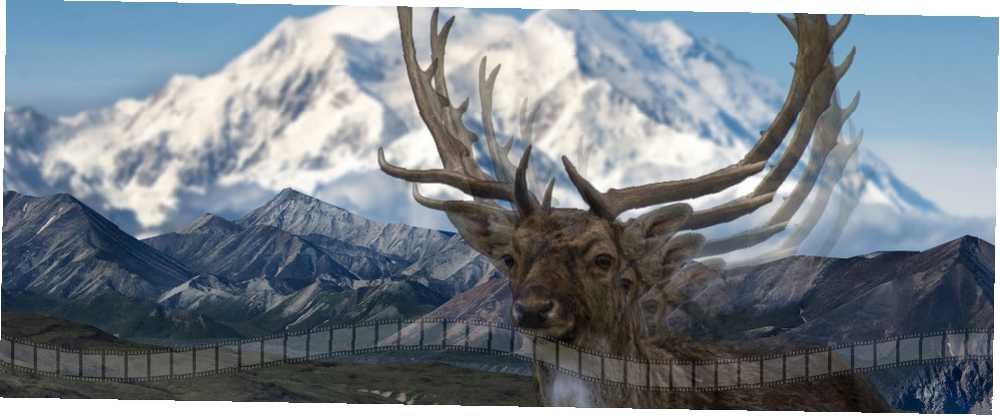
Harry James
0
3292
248
Görsel medya biçimlerinin çoğunun hareket ettiği bir dünyada, fotoğrafları paylaşmak biraz zor görünüyor mu? Artık değil! Yalnızca Photoshop'u Kullanma Idiot'un Photoshop Kılavuzu, Kısım 1: Kolay Photoshop Photoshop'un Idiot Kılavuzu: Kısım 1: Kolay Photoshop İlk bakışta Photoshop kafa karıştırıcıdır, ancak Photoshop guru olma yolunda hızlı bir şekilde olabilirsiniz. Bu, Photoshop'ta temel işlevlerin nasıl yapılacağı hakkında tanıtım kılavuzumuzdur. , herhangi bir resmi dakikalar içinde güzel ve sinematik bir videoya dönüştürebilirsiniz.
Bu Photoshop harikasının arkasındaki etkisi, 2.5D etkisi (aksi halde bir paralaks efekti olarak bilinir), fotoğraflarınızdan gerçekçi bir paralaks efekti oluşturmak için akıllı Photoshop yakınlaştırma işlevlerini kullanır.
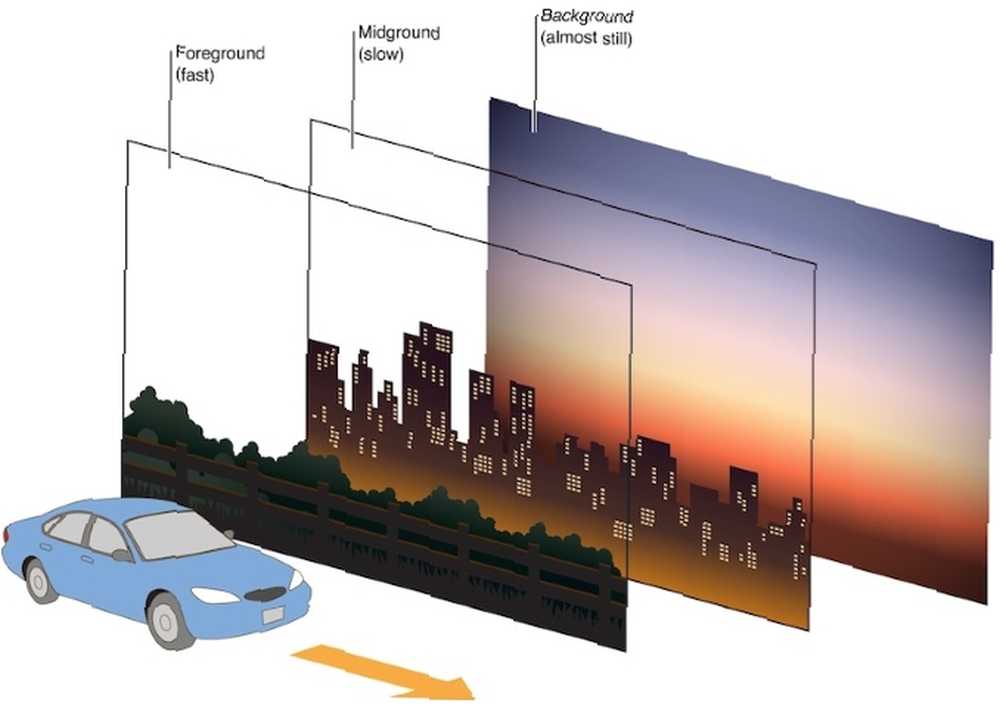 Resim Kredisi: DigitalLeaves
Resim Kredisi: DigitalLeaves
Bir paralaks, ön plandaki bir nesne arka plandaki uzak bir mesafeye farklı bir göreceli hızda hareket ettiğinde meydana gelir. Bu efekt, filmde sıkça görülen görsel efektleri taklit etmek içindir..
Yönetilebilir Görüntüleri Bulma
Bu efekt için en uygun fotoğraf, özne ve arkaplan arasında net bir kontrasta sahiptir. Doğrudan Unsplash web sitesinden alınan aşağıdaki örneğe bir göz atın.
 Resim Kredisi: Unsplash ile Eris Setiawan
Resim Kredisi: Unsplash ile Eris Setiawan
Bulanık bir arka plan ile birlikte net bir ön plana sahip olduğunu unutmayın. Stok fotoğrafçılık web siteleri örneklerle dolu. Aşağıda 2.5D efekti için olgunlaşmış bir başka önemli örnek verilmiştir..
 Resim Kredisi: Unsplash ile Sue Huan
Resim Kredisi: Unsplash ile Sue Huan
Bu etki, ön plan ve arka planı netleştirmekle sınırlı değildir. Bu etkiyi akıllıca kullanarak, herhangi bir fotoğrafın birkaç dakika içinde canlanmasına neden olabilirsiniz..
2.5D Etkisinin Elde Edilmesi
Fotoğraflarınızdaki etkiyi elde etmenin en basit yolu.
Adım 1: Arka Plandan Ön Kırpma
Kalem aracınızla, ön planınızdaki konunun ana hatlarını çizmeye başlayın. Çok kesin olmak zorunda değil, ancak konuyu olabildiğince tam olarak belirlemek için zaman ayırın. Konunun yolunun yakınlığı, etkinizin genel kalitesini belirleyecektir. Konu özetlendiğinde yolu kapatmak için ilk noktanıza tıklayın..
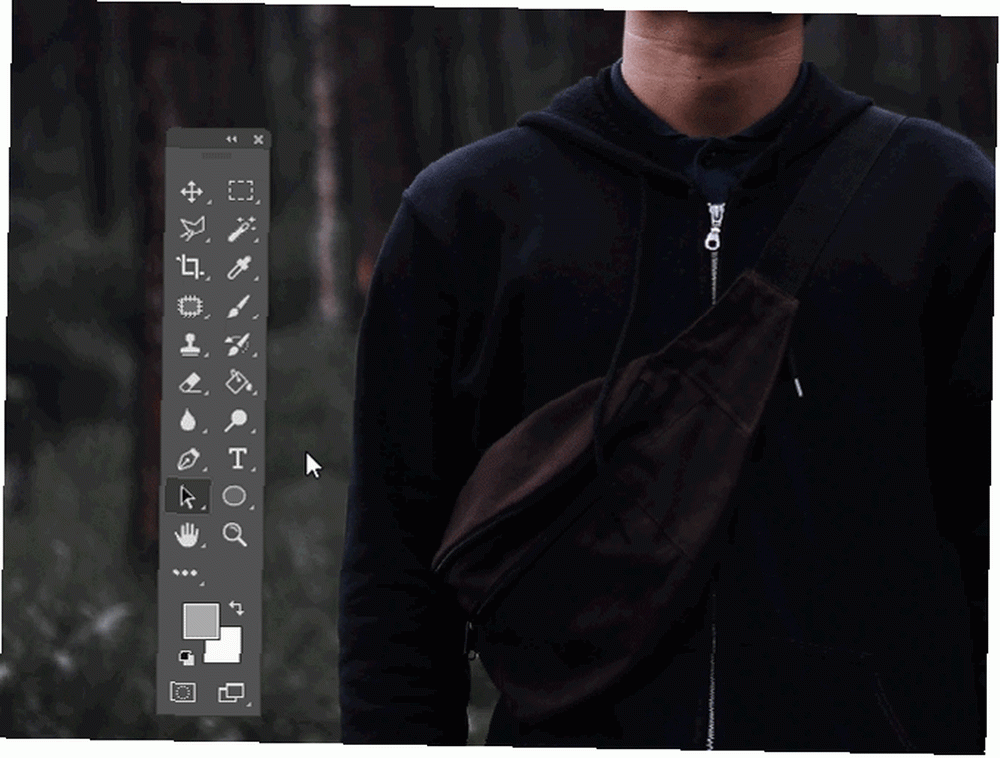
Sağ tık kapalı yolunuzda Seçim yap. Bir sonraki pencerede Tüy Yarıçapı parametre. Değerinizi arasında tutun 0px ve 5px doğruluğuna bağlı olarak. Basın Ctrl + C ve Ctrl + V seçimi kopyalayıp yeni bir katmana yapıştırmak için klavyenizdeki.
Şimdi iki katınız olmalı.
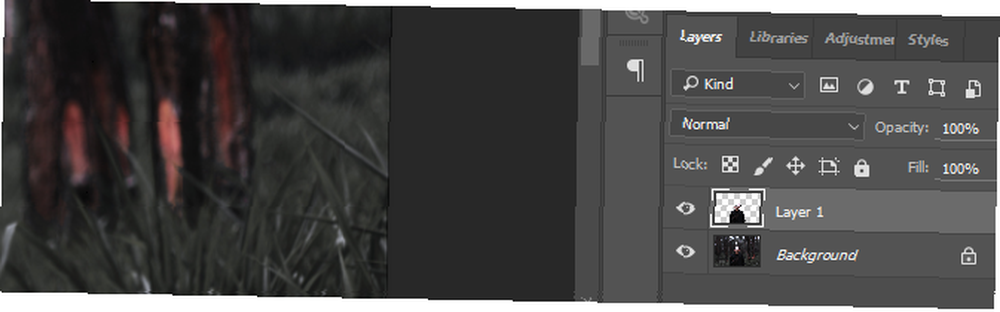
Çift tıklama alt katmanı. Aşağıda Yeni katman pencere, tıklayın tamam. Bu, katmanı düzenlememize izin verir.
Adım 2: Arkaplanı Doldur
Artık ön planınızı arka planınızdan ayırdığınıza göre, ön plan nesnesinin aldığı boşluğu doldurmanız gerekecektir..
Ctrl + Sol Tıklama Katman 1'deki küçük resim, şeklini ana hatlarıyla belirtir. Ardından, kafa > Değiştir> Genişlet'i seçin.. Seçimi Genişlet penceresinde, 10-15 Resminizin boyutuna bağlı olarak. Ardından, tamam. Seçimimizi genişletmeliyiz, böylece yeni, dolgulu arka planımızda artık geriye kalanlar kalmaz.
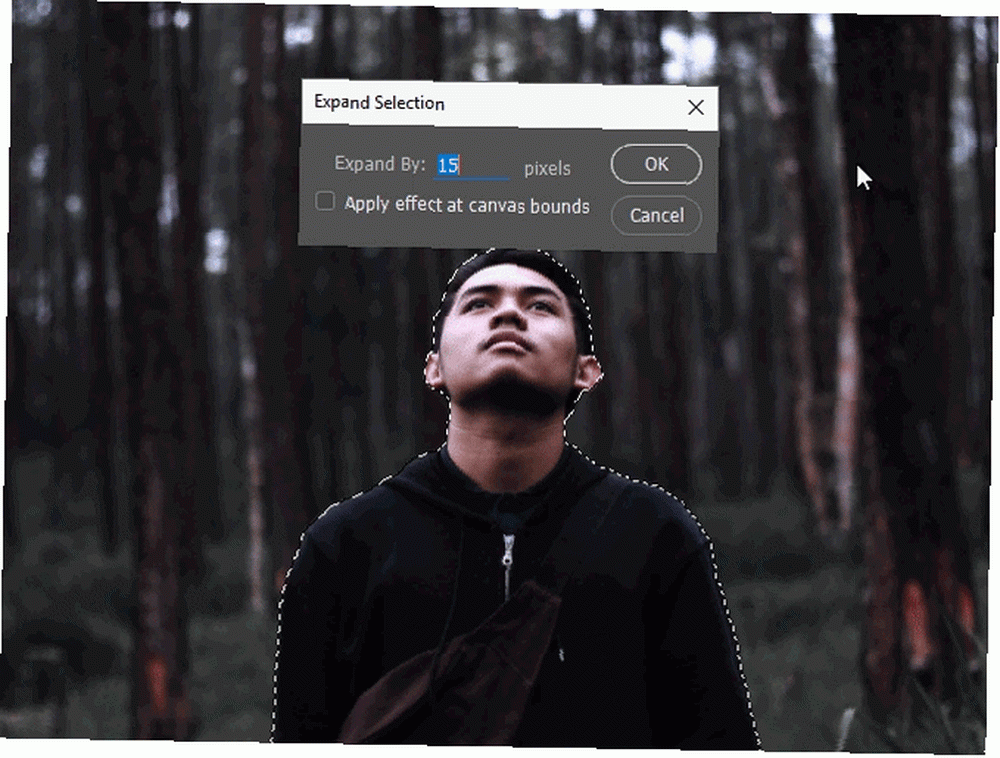
Bu boşluğu doldurmak için ikinci arka plan katmanınızı seçtiğinizden emin olun. Ardından, kafa Düzenle> Dolgu. Değiştir içindekiler parametresi İçerik Duyarlı ve kontrol Renk adaptasyonu seçenek.
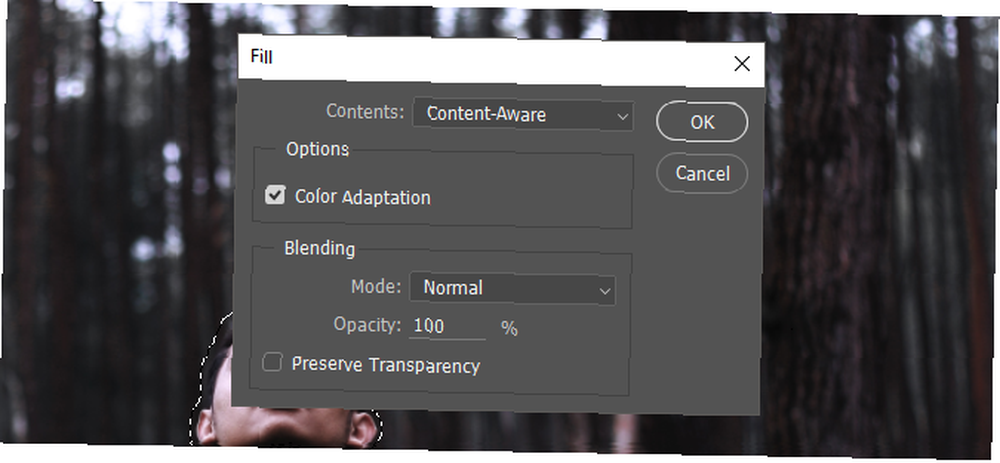
Click tamam ve Dolgu özelliğinin arka plan katmanınızı değiştirmesini bekleyin. Bitince, tıklayın göz Photoshop'un arka plan katmanınızda ne kadar iyi doldurulduğunu kontrol etmek için ilk katmanınızın yanındaki simge.
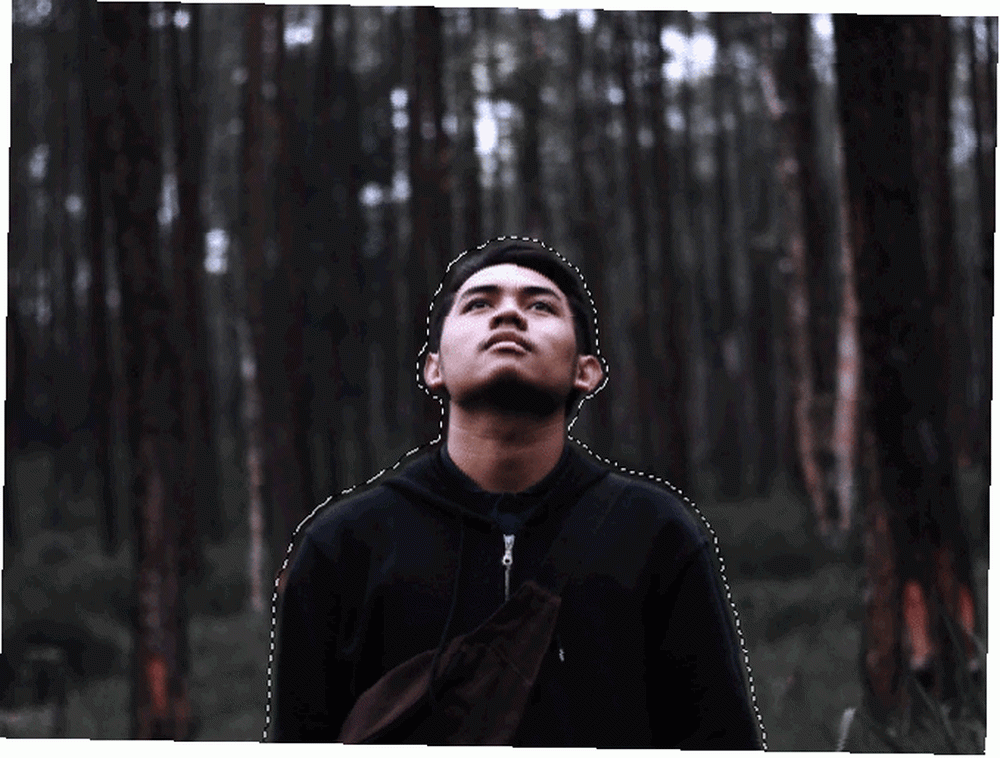
Bu dolgu mükemmel değil. Yine de, çoğu fotoğraf için bir seçimi hızlıca doldurmak için harika bir iş çıkarır..
Adım 3: Dosyalarınızı 1080p Projeye Taşıyın
Resminizin bir videosunu oluşturduğumuzdan, 1920 x 1080 çözünürlükte başka bir proje oluşturmak en iyisidir Grafiksel Ekran Çözünürlükleri - Sayıların Anlamı Nedir? [MakeUseOf Açıklar] Grafik Ekran Çözünürlükleri - Numaralar Ne Demek? [MakeUseOf Explains] Ekran çözünürlükleri aynı ekran çözünürlüğünü 10 farklı şekilde tanımlamak için kullanılan birden fazla standarta sahip oldukça şifreli bir iş olabilir. Tüm bu teknik terimler, ekranın amacına bağlı olarak değişme eğilimindedir ... böylece paralaks etkinizin net ve yüksek çözünürlüklü bir videosuna sahipsiniz.
Yönelmek Dosya> Yeni ve giriş 1920 Genişlik ve 1080 boy için.
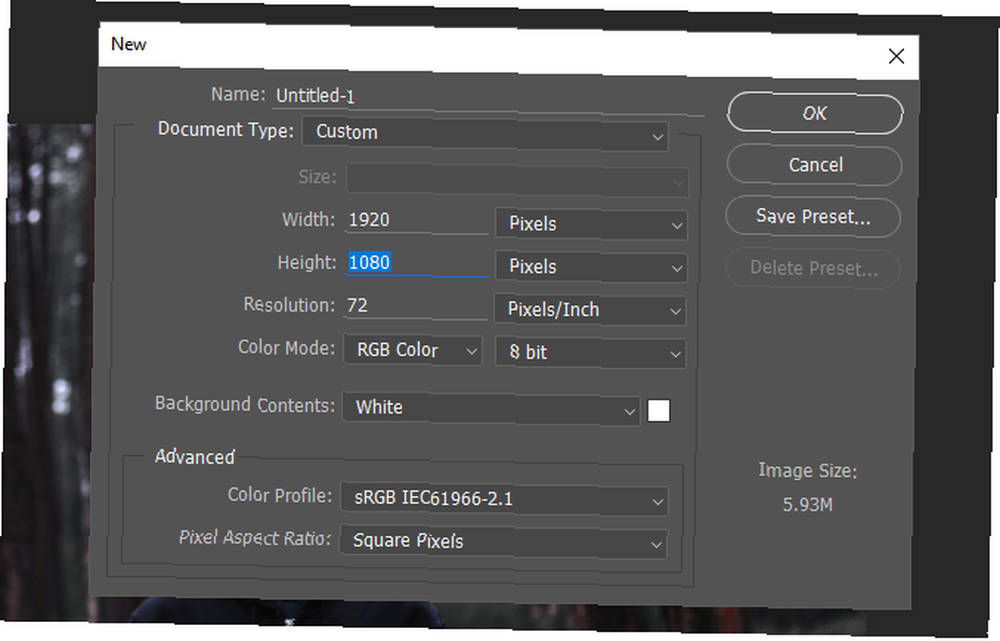
Orijinal projenizden her iki katmanı da seçin (Ctrl + Tıklayın) ve onları bu yeni projeye sürükleyin. Sonra, sağ tık İki katmanınızın her birinde Akıllı Nesneye Dönüştür.
Son olarak, her iki katman seçiliyken, tuşuna basın. Ctrl + T Resminizi yeniden boyutlandırmak için klavyenizdeki Resmi tuvalinize sığdırmaya devam edin.
Adım 4: Video Oluşturmaya Başlayın
Resminizi tuvale sığdırdıktan sonra, etkimizi tamamlamanın zamanı geldi. Yönelmek pencere, ve sonra Zaman çizelgesi. Bu, ek bir Zaman Çizelgesi paneli açmalıdır. Panel, Photoshop'un GIF görüntülerini ve videolarını bir görüntüyü düzenlediğiniz gibi düzenlemesine olanak tanır. Panelinizin olarak ayarlandığından emin olun Video Zaman Çizelgesi Oluştur. Etkinleştirmek için parametreye tıklayın Zaman çizelgesi panel.
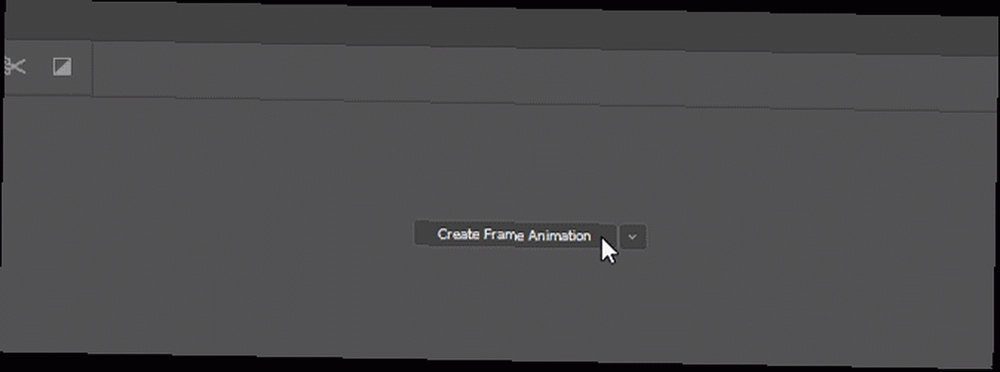
Yanındaki açılır menüyü tıklayın Çalışma yüzeyi 1 Katmanlarınızı görüntülemek için Katmana tıklayarak ve tuşuna basarak, herhangi bir yabancı katmanı silme işlemine devam edin. geri tuşu klavyede.
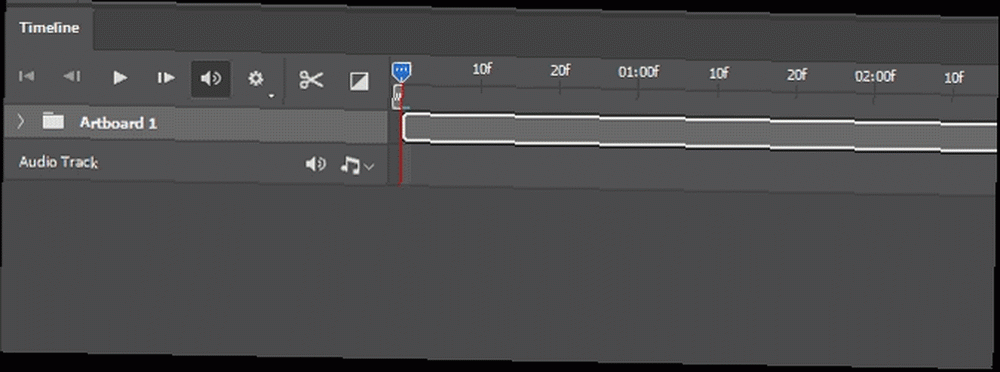
Kliplerin ucunu ileri veya geri hareket ettirerek videonun uzunluğunu artırabilir veya azaltabilirsiniz. Bunlar görüntüler olduğu için, oynatma sürenizi artırarak veya azaltarak hiçbir şey kaybolmaz.
Adım 5: Yakınlaştırma Efektini Etkinleştir
Bu bizim etkimizin iticiliğinin gerçekleştiği yer. En üst katmanınızla, ön planınızla başlayın. Görüntünün zaman içinde büyümesini ve yaklaşan bir nesneyi taklit etmesini istiyorsanız, önce görüntüyü küçültüp büyüteceksiniz..
Bunu yapmak için, ön plan katmanı başlığınızın yanındaki açılır menüyü tıklayın. Üç seçenek görünecektir: dönüştürmek, opaklık, ve stil. Yanındaki kronometreye tıklayın dönüştürmek, Bunu sağlamak Zaman çizelgesi imleç klibin başına ayarlanmıştır. Kronometreyi tıkladığınızda, klibinizin başında küçük, sarı bir ana kare görünmelidir..
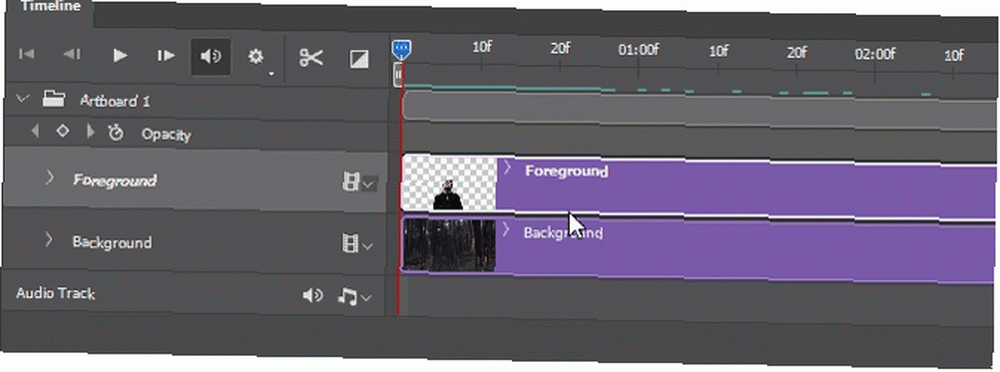
Sonra, tuşuna basın. Ctrl + T klavyenizdeki ve katmanı daraltın. Ardından, Zaman çizelgesi zaman çizelgesinin en üstündeki farenizi tıklayarak ve sürükleyerek imleci klibin sonuna getirin.
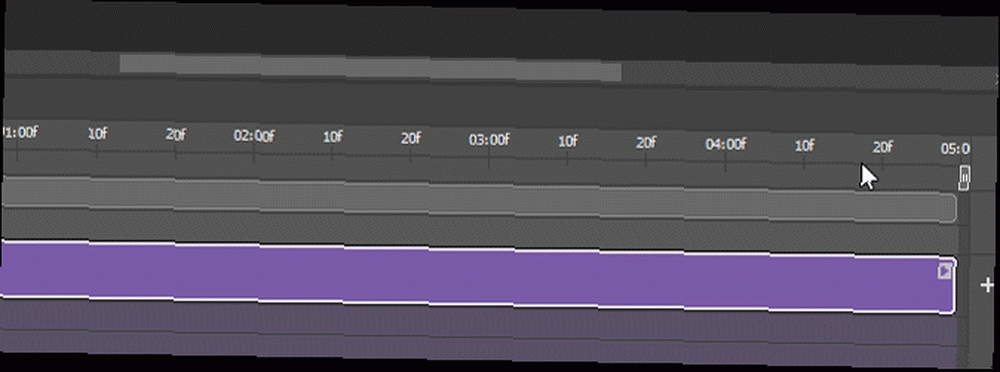
Sürüklediğiniz alan boyunca hafif mavi bir çizgi olmalıdır. Şimdi basın Ctrl + T tekrar ve görüntü hafifçe yukarı ölçeklendirin. Videonuzda oynat düğmesine basmaya devam edin. İlk oynatmanın dalgalı olması gerekir, zira düzgün oynatmanın gerçekleşmesi için videonun görüntülenmesi bitmelidir. Daha sonra, görüntünüz sorunsuz bir şekilde küçükten büyüğe geçiş yapmalı, bir kamera yakın.
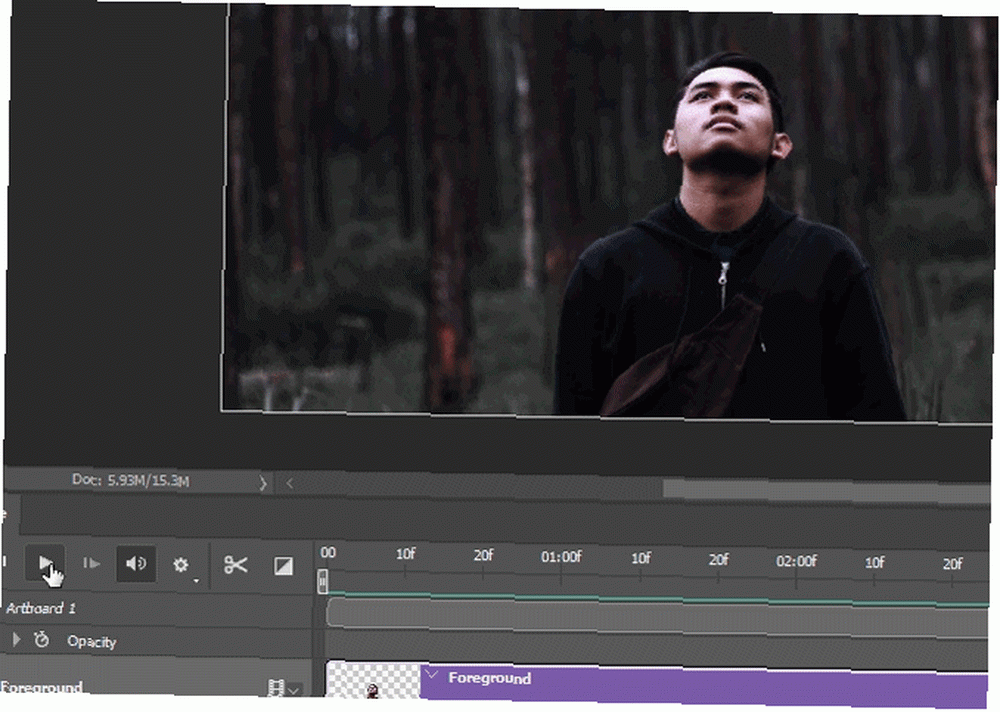
Aynı işlemi arka plan katmanı ile tekrarlayın. Küçültmek ve büyük sonlandırmak yerine, zamanla görüntünün boyutunu artırmak yerine, büyük başlar ve küçülür. Hareketteki bu karşıtlık, etkinizin itişini yaratan şeydir..
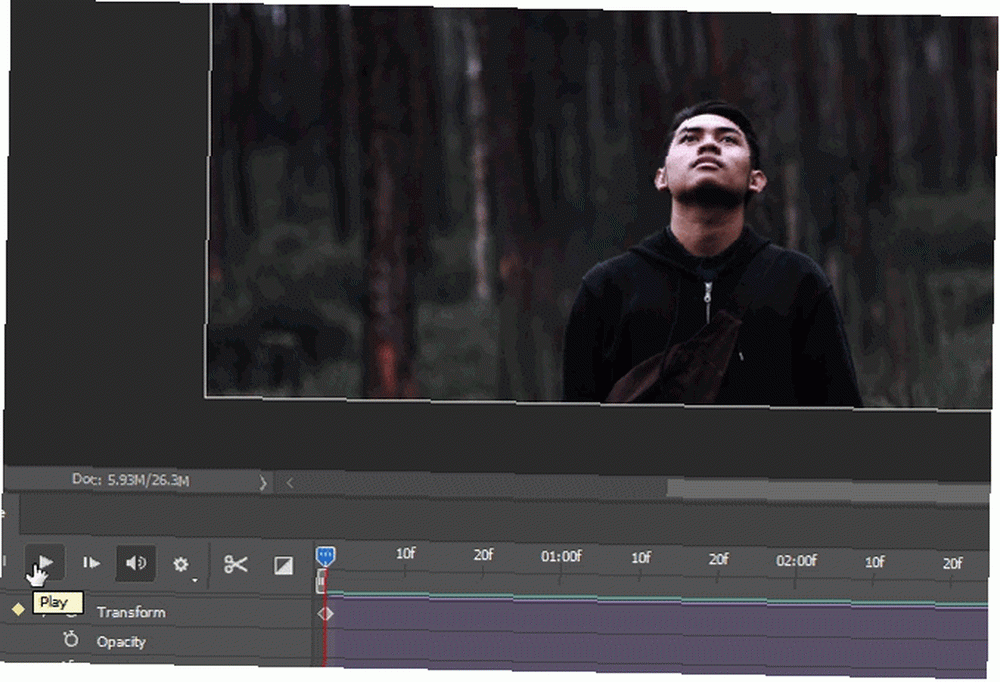
Hem ön plan hem de arka plan katmanlarınız şimdi düzgün bir şekilde geçiş yapmalı ve 2.5D efektinizi tamamlamalıdır.
Adım 6: Son Videoyu Dışarı Aktarma
Artık istenen sonuca ulaştıktan sonra, videonuzu dışa aktarmanın zamanı geldi. Tıkla Ayarlar zaman çizelgenizin en sağındaki düğmesini seçip Video Oluştur ihracat seçeneklerini açmak için.
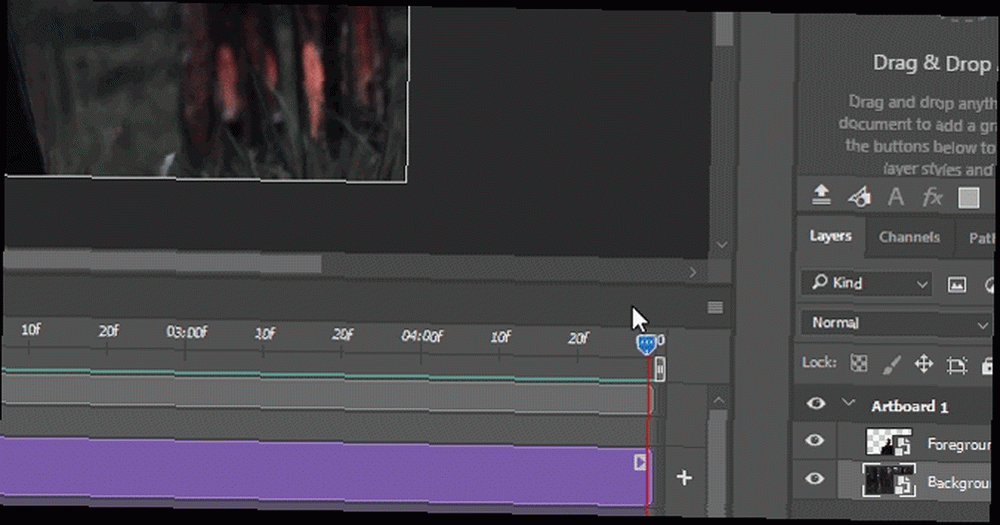
Aşağıdakilerde fazla değişiklik yapmanız gerekmez Video Oluştur penceresi. Ayarlarınızın aşağıdaki örnektekileri yansıtdığından emin olun.
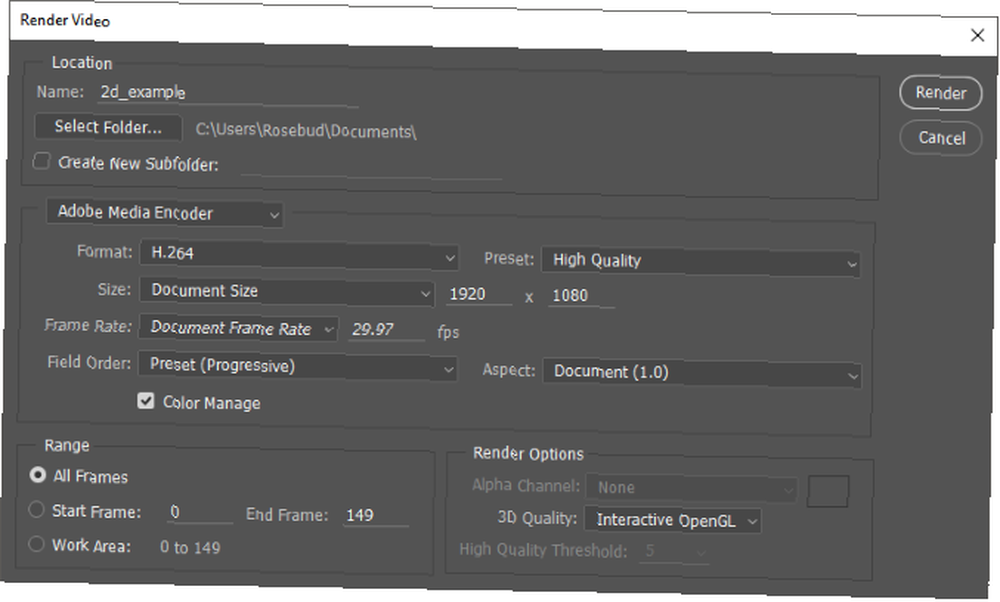
Son olarak, tıklayın kılmak vide0’ı kurtarmak için. Photoshop videonuzu istediğiniz yere dışa aktarmaya başlar.
Nihai ürünler
Yukarıda gösterilen yöntemleri kullanarak hızlı, aşırı dramatize edilmiş bazı örnekler. En iyi sonucu elde etmek için daha ince bir efekt elde etmek için katmanlarınızın boyutunu yalnızca biraz artırın ve azaltın.
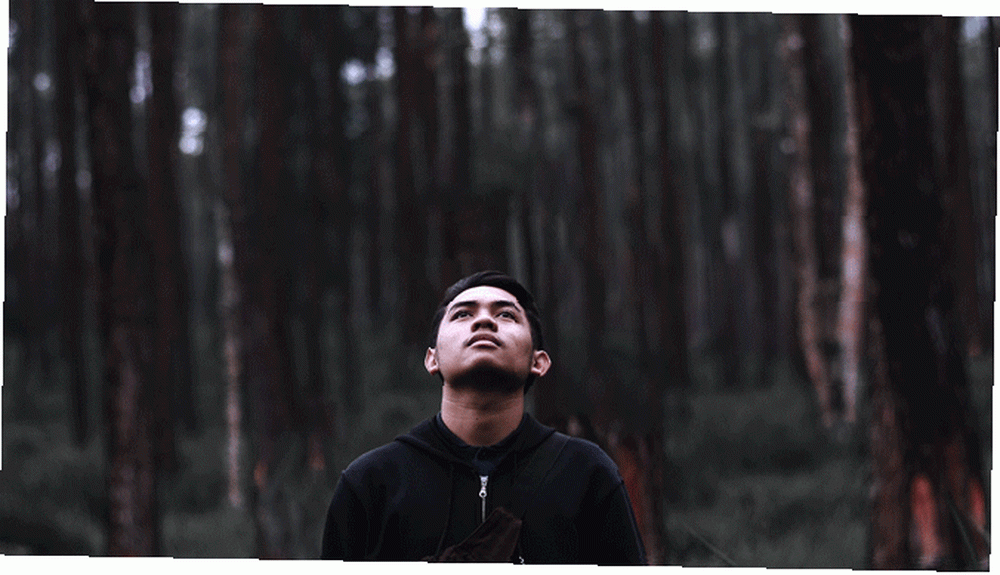
İşte kamera hareketi yanılsaması vermek için ek bir mercek harikası ile, önceki gibi aynı video.
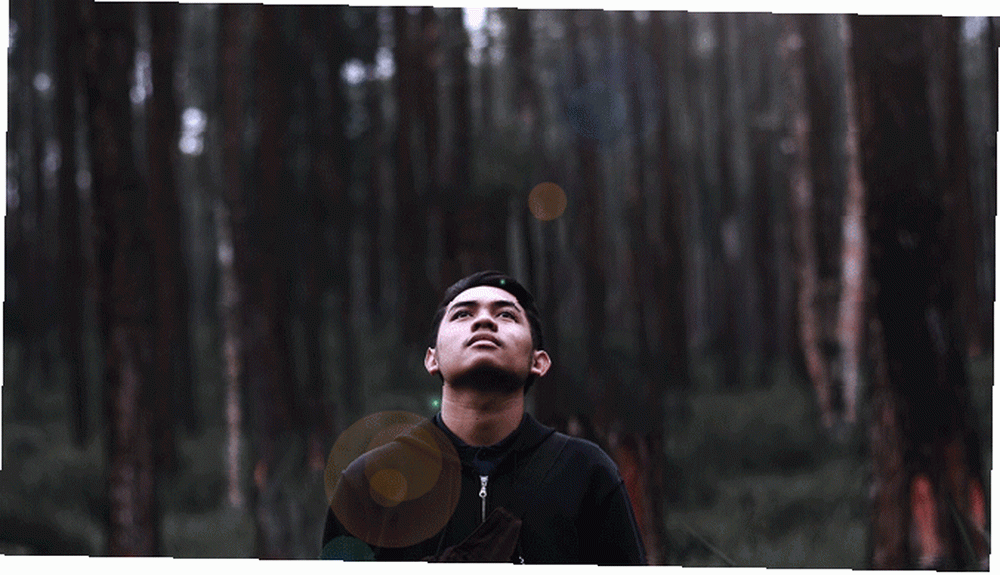
Bu etki yalnızca ön plan / arka plan konuları için geçerli değildir. Bir resimdeki tek bir nesneye dikkat çekmek için de kullanılabilir. Ön plan tekniğini genişleten, küçülen arka planı izlemeniz bile gerekmez. Aşağıdaki örnekte olduğu gibi katmanlarınızı farklı oranlarda genişletirseniz, efekt çalışır..
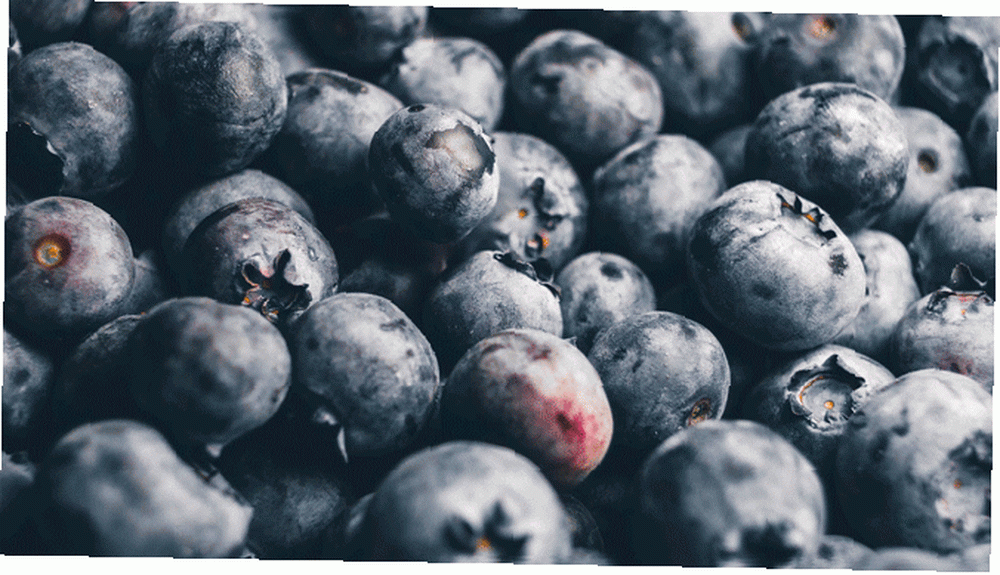
Bu efektin bir diğer harika kullanımı, fotoğraflardan çarpıcı manzara videoları oluşturmaktır..
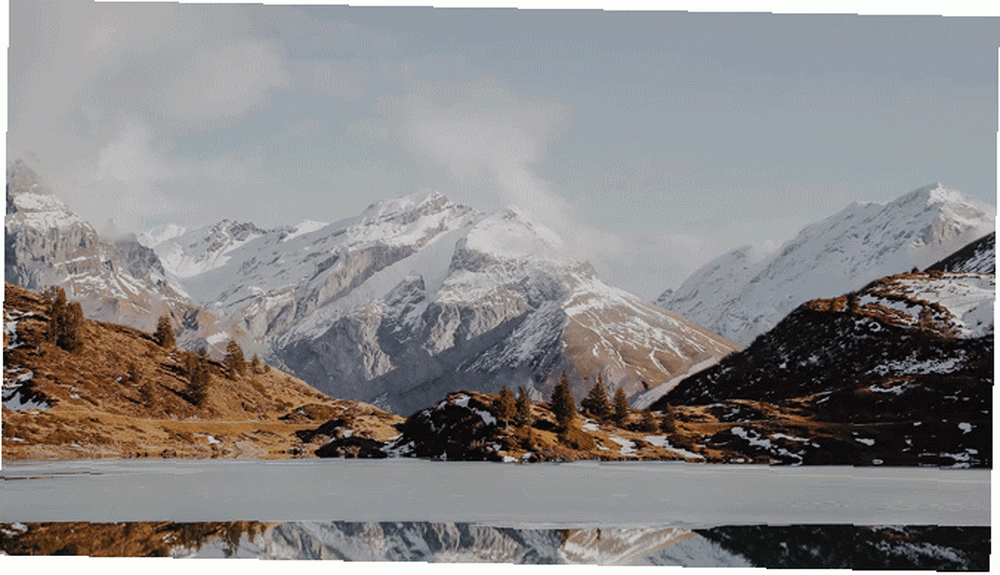
Bu efekti kullanarak ayarlar, boyutlar ve katman seçenekleriyle dolaşmaktan çekinmeyin. Sonuçta, Photoshop kullanarak resim düzenleme bir yarış değildir. Bu bir yolculuk.
Hala Sinemada
Bu etki basit, hızlı ve elde edilmesi kolaydır. Sadece bu değil, aynı zamanda Photoshop kaslarınızı aileniz ve arkadaşlarınız için uzatmanın harika bir yolu. Fotoğraflarınızı sinematik deneyimler haline getirmek istiyorsanız, kendiniz deneyin! Sadece ücretsiz bir stok fotoğraf deposu üzerinden bakmak Telif Hakkı ve Telif Hakkı Top 10 Siteleri Telif Haksız İmajlar: Ücretsiz telif hakkı ve stok fotoğraf Top 10 Siteleri Telif Haksız İmajlar görüntüler ve fotoğraflar. , favorilerinizi seçin ve alışveriş yapın!
Bu Photoshop efektini beğendiniz mi? Başkalarının açıklamasını görmek ister misiniz? Aşağıdaki yorumlarda bize bildirin!











